웹사이트에 있는 미디어 파일을 긁어와서 내 컴퓨터에 저장하는 프로그램을 추천한다. 이름은 히토미 다운로더(hitomi downloader)이다. 이름은 히토미 다운로더이지만 히토미말고도 유튜브, 트위치, 니코동 등등 거의 대부분의 사이트에 있는 동영상, 이미지 파일 추출 및 일괄 다운로드가 가능하다.
만화사이트의 경우 작가별로 폴더 생성, 이미지 일괄 다운, 순차 정렬을 모두 해줘서 편리하다.
동영상사이트의 경우 최고화질, 최고음질로 빠른 속도(10mb/s 이상)로 다운로드해서 좋다. (한마디로 표현하자면 아카이브 다운로더의 최고봉)
설치 및 실행방법
상단 링크를 클릭하여 hitomi downloader 깃헙에 들어간다.
(히토미 다운로더가 막혔을 경우 github에 가서 프로그램을 수동 업데이트하거나 github-issues 페이지에 가서 개발자에게 직접 문의하면 된다.)
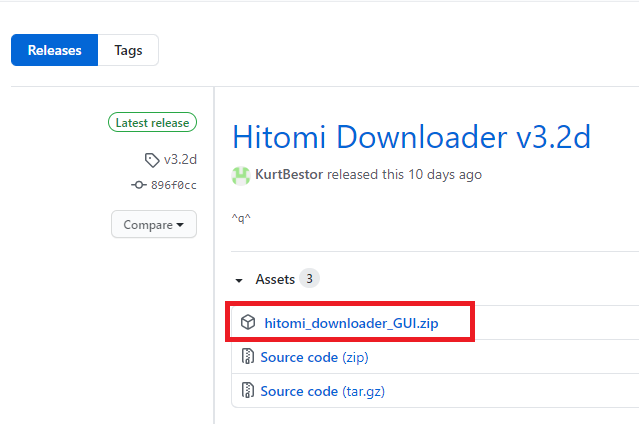
hitomi_downloader_GUI.zip을 클릭하여 파일을 설치한다.
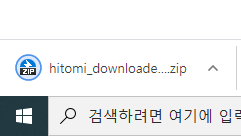
다운로드 한 파일의 압축을 풀어준다.
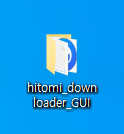
압축해제하면 생기는 hitomi_downloader_GUI 폴더에 들어간다.
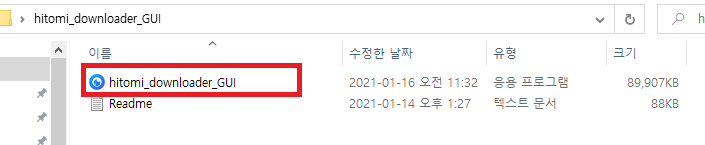
hitomi_downloader_GUI.exe 파일을 실행한다.
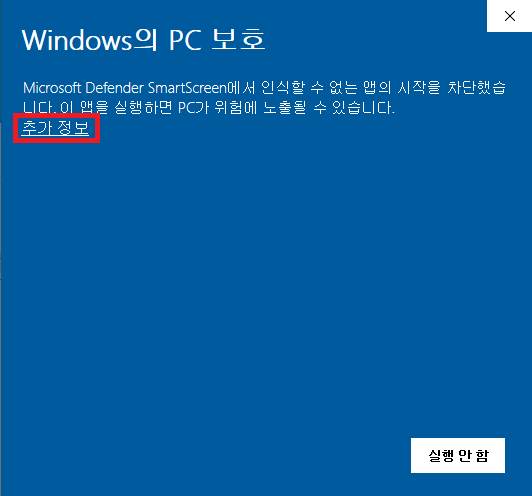
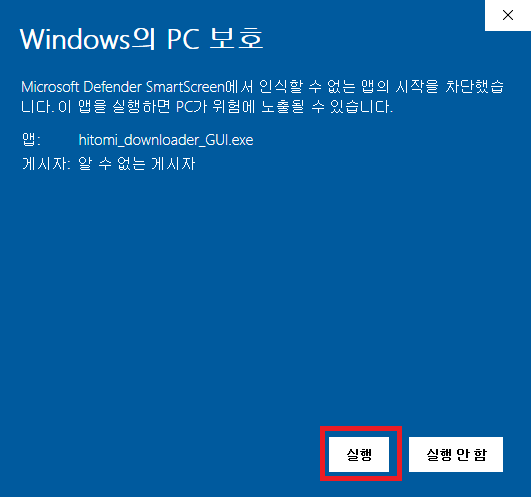
windows의 PC 보호창이 뜨면 왼쪽 상단의 추가정보를 클릭하고 아래 생기는 실행을 클릭하면 된다.
히토미 다운로더 사용법
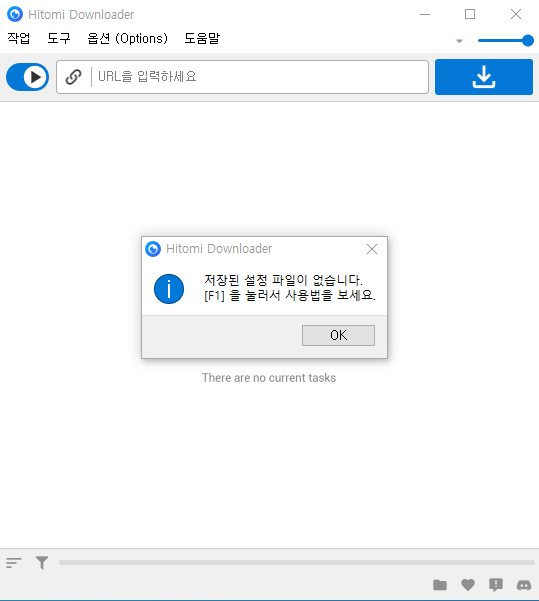
그럼 위와 같은 화면이 뜬다. 초기화면으로 F1을 눌러서 사용법을 보라는 창이 뜨는데 OK를 누르고 F1을 눌러보자.
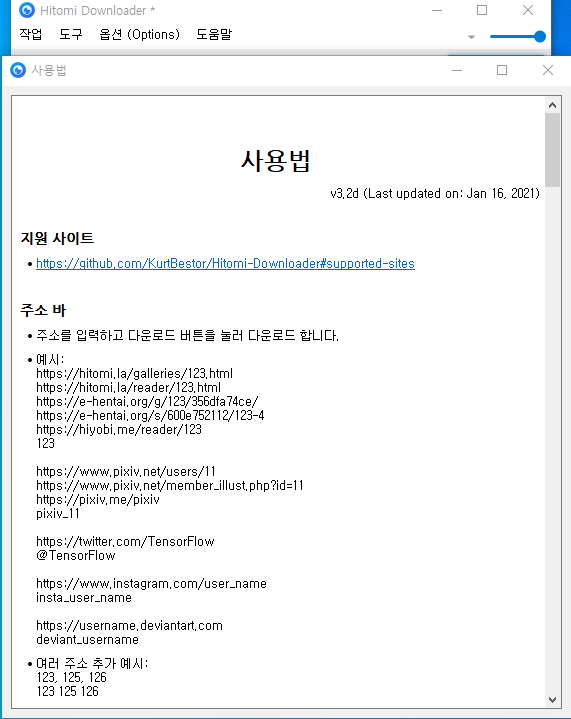
그럼 엄청 자세한 사용법이 쫘르륵 나온다. 지원 사이트 링크에 들어가보면 히토미 다운로더로 사용이 가능한 사이트 목록이 뜬다. 히토미, 유튜브, 트위치, 트위터, 마나토끼, 니코동, 폰헙 등등 거의 모든 사이트가 있다.
이제 필자가 미디어 추출 방법을 간단하게 설명해주겠다.
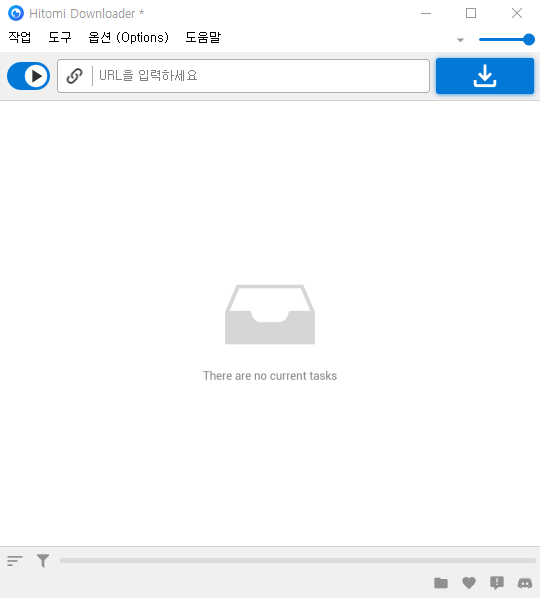
전체적인 사용법은 상단에 URL(사이트 주소) 입력하고 다운버튼 클릭만 하면 끝이다. 유튜브, 트위치, 히토미 순서로 예시를 보여주겠다.
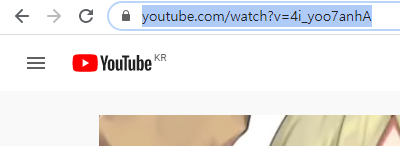
유튜브 동영상 주소를 복사해준다.
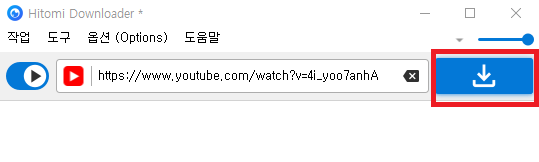
URL 칸에 붙여넣기 해준 뒤 오른쪽 파란 다운로드 버튼을 클릭한다.
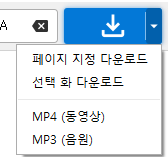
다운 버튼 오른쪽 ▼ 을 클릭하면 페이지 지정, 선택, mp4, mp3 등 세부 설정을 할 수 있고, 그냥 다운로드 아이콘만 누르면 자동으로 최고 화질, 최고 음질 동영상으로 다운로드된다.